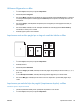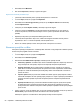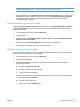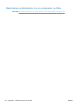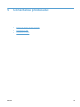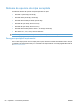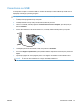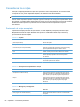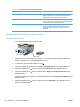HP Color LaserJet Enterprise CP5520 User Guide
3. Deschideţi meniul Machetă.
4. Din meniul Faţă-verso, selectaţi o opţiune de legare.
Imprimarea manuală pe ambele feţe
1. Introduceţi suficientă hârtie pentru operaţia de imprimare în una din tăvi.
2. În meniul Fişier, faceţi clic pe opţiunea Imprimare.
3. Deschideţi meniul Finishing (Finisare) şi faceţi clic pe fila Duplex manual sau deschideţi
meniul Duplex manual.
4. Faceţi clic pe caseta Duplex manual şi selectaţi o opţiune de legare.
5. Faceţi clic pe butonul Imprimare. Urmaţi instrucţiunile din fereastra pop-up care apare pe
ecranul computerului, înlocuind stiva de ieşire în tava 1 pentru imprimarea celei de-a doua
jumătăţi.
6. Deplasaţi-vă la produs şi scoateţi toate hârtiile goale din tava 1.
7. Introdu
c
eţi stiva imprimată cu faţa în sus, astfel încât marginea inferioară să intre prima în
imprimantă, în tava 1. Trebuie să imprimaţi a doua faţă din tava 1.
8. Dacă vi se solicită, apăsaţi un buton de la panoul de control pentru a continua.
Stocarea operaţiilor cu Mac
Puteţi stoca operaţii pe echipament în vederea tipăririi ulterioare. Puteţi partaja altor utilizatori operaţii
stocate sau puteţi îngrădi accesul la acestea.
1. În meniul Fişier, faceţi clic pe opţiunea Imprimare.
2. Deschideţi meniul Stocare operaţie.
3. Din lista derulanta Mod stocare operaţie, selectaţi tipul de operaţie stocată.
●
Verificare şi păstrare: Această funcţie oferă o modalitate rapidă de a imprima şi verifica un
singur exemplar al unei operaţii, după care să imprimaţi exemplare suplimentare.
●
Operaţie personală: Atunci când trimiteţi o operaţie la produs, operaţia nu se imprimă
până când nu solicitaţi această acţiune de la panoul de control al produsului. Dacă atribuiţi
operaţiei un număr de id
entificare personală (PIN), trebuie să furnizaţi PIN-ul necesar la
panoul de control.
●
Copiere rapidă: Dacă pe produs este instalat hard diskul opţional, puteţi imprima numărul
solicitat de exemplare ale unei operaţii şi apoi puteţi stoca o copie a operaţiei pe hard diskul
opţional. Stocarea operaţiei vă permite să imprimaţi ulterior exemplare suplimentare ale
acesteia.
●
Operaţie stocată: Dacă pe produs este instalat hard diskul opţional, puteţi stoca operaţii
de imprimare precum formulare de personal, fişe de pontaj sau calendare în produs şi
puteţi permite altor utilizatori să imprime oricând operaţiile. Operaţiile stocate pot fi protejate
printr-un PIN.
4. Pentru a folosi un nume de utilizator sau un nume de operaţie personalizat, faceţi clic pe butonul
Personalizat şi apoi introduceţi numele de utilizator sau numele operaţiei.
Selectaţi ce opţiune se va utiliza dacă o altă operaţie are deja numele respectiv.
56 Capitolul 4 Utilizarea produsului cu Mac ROWW